电脑远程投屏操作方法教程
如何使用电脑进行远程桌面连接

如何使用电脑进行远程桌面连接远程桌面连接是一项常用的技术,它允许我们通过网络远程控制一台电脑。
无论是办公工作还是技术支持,远程桌面连接都能提供便利和高效。
本文将介绍如何使用电脑进行远程桌面连接,帮助您轻松实现远程操作。
1. 确认网络设置在进行远程桌面连接之前,首先要确保本地电脑和远程电脑处于同一个网络中,能够相互访问。
若是在办公场所或公司内部进行远程连接,则通常已经建立好了内网,无需额外设置。
若是在外部连接远程电脑,需将远程电脑的防火墙、路由器等设置进行适当调整。
2. 启用远程桌面功能要想进行远程桌面连接,需要确保远程电脑已经启用了远程桌面功能。
在Windows系统中,打开控制面板,点击系统和安全,选择允许远程访问,勾选“允许远程协助连接”或“允许远程桌面连接”。
确保设置后点击应用,这样远程电脑才能被连接。
3. 获取远程电脑的IP地址要进行远程桌面连接,需要获取远程电脑的IP地址。
在远程电脑上,打开命令提示符,输入“ipconfig”命令,查看IPv4地址。
将这个IP 地址记下来,我们可以使用它来进行连接。
4. 打开远程桌面连接工具在本地电脑上,打开“开始菜单”,搜索“远程桌面连接”并打开。
在弹出的窗口中,输入远程电脑的IP地址,点击连接。
5. 输入远程电脑的用户名和密码在连接远程电脑之前,需要输入远程电脑的用户名和密码进行身份验证。
输入正确的用户名和密码后,点击“确定”即可继续连接。
6. 连接远程电脑如果输入的用户名和密码正确,本地电脑将会开始连接远程电脑。
连接成功后,我们就可以在本地电脑上远程操作远程电脑了。
我们可以像在本地电脑一样打开应用程序、编辑文件等。
7. 断开连接当我们完成远程操作后,可以选择断开与远程电脑的连接。
关闭远程桌面连接工具,或者点击连接窗口右上角的“断开”按钮,即可断开连接。
远程桌面连接为我们的工作和生活带来了极大方便。
通过以上步骤,我们可以轻松地远程操作其他电脑,无论是在家办公还是在外地远程支持,都能高效地完成工作。
电脑和电视投屏操作方法

电脑和电视投屏操作方法
电脑和电视投屏有多种方法,具体方法取决于你使用的设备和操作系统。
1. 使用HDMI线连接:许多电视和电脑都有HDMI接口。
你可以使用HDMI 线将电脑和电视直接连接起来,然后在电视上选择正确的HDMI输入源即可。
2. 使用无线显示适配器:一些电视和电脑支持无线显示功能。
你可以使用无线显示适配器(如Chromecast、Apple TV、Miracast等)将电脑屏幕投射到电视上。
安装适配器并按照其说明书进行设置。
3. 使用DLNA投屏:如果你的电视支持DLNA功能,你可以在电脑上安装DLNA 服务器软件,将电脑上的媒体文件分享到电视上播放。
具体方法可以参考各个DLNA软件的使用说明。
4. 使用投屏软件:一些电视和电脑可以通过特定的软件来进行投屏操作。
例如,如果你的电视是智能电视,你可以在电视中下载和安装相应的投屏应用,并根据软件提供的方法将电脑屏幕投射到电视上。
无论你选择哪种方法,请确保电脑和电视在同一个局域网内,并且按照相应的说明进行设置和操作。
win10投屏到电视该怎么做?快投屏能帮助你

win10投屏到电视该怎么做?快投屏能帮助你win10投屏到电视该怎么做?现如今,手机、电脑的小屏幕不能够满足到人们很多的学习、工作以及娱乐需求了。
例如,课堂上,老师会把电脑屏幕投屏到幕布上,再来讲课;远程会议上,手机、电脑投屏到更大液晶显示屏上,会议效果更好;娱乐时,把手游、网游投屏电视,玩游戏的快乐也会升级加倍······我的电脑系统是win10的,平时经常用快投屏来进行电脑投屏电视。
除了pc、tv版,这款软件还有app版,可实现手机、电脑投屏电视等操作。
下面,我们便来看看,win10电脑投屏电视、安卓手机投屏电视、苹果手机投屏电视的方法步骤。
在这里,我一次性给大家分享3种不同的投屏操作,小伙伴们不要错过了哦。
win10电脑投屏电视:在win10系统电脑、电视上分别下载、安装投屏软件后,我们先进入pc版软件看看。
在【电脑投电视(手机)】页面中,可看到有2种方法可实现电脑投屏电视:1.点击发现的设备投屏;2.输入电视上的投屏码投屏。
这里要注意,先将电脑、电视连入同一个wifi无线网络。
安卓手机投屏电视:同样地,先在手机、电视上获取相应版本的投屏软件。
接着,把手机、电视连入同一个wifi 网络下。
我们进入app版软件【无线投】页面,这里有1.搜索大屏设备投屏;2.扫码投屏;3.输入投屏码投屏这三种方法可投屏手机到电视。
苹果手机投屏电视:与上面两个方法步骤有2个不同:1.苹果手机上不需要下载、安装第三方投屏软件(电视上还是要获取tv版投屏软件);2.不使用【无线投】方法,使用自带的【屏幕镜像】功能。
进入【屏幕镜像】功能页面后,直接点击可用电视设备id,即可连接、投屏手机到电视啦。
看到这里,小伙伴们知道win10投屏到电视该怎么做了吗?上面还分享有安卓、苹果手机投屏电视操作,有需要的话,大家可往上面看哦。
Win10无线投屏在哪?Win10无线投屏方法教程
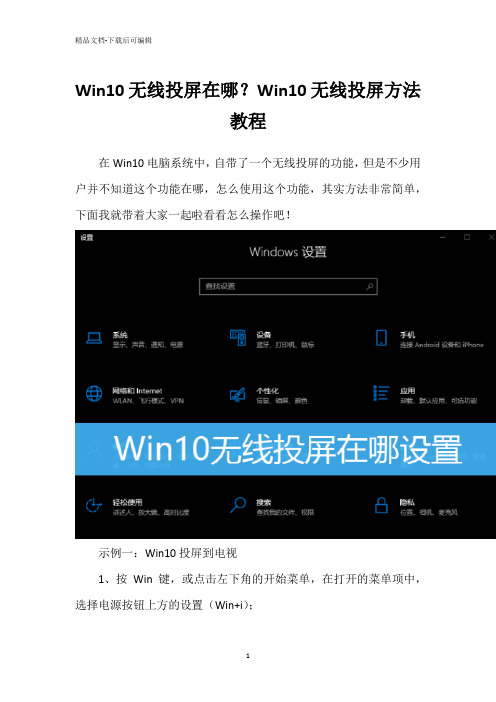
Win10无线投屏在哪?Win10无线投屏方法
教程
在Win10电脑系统中,自带了一个无线投屏的功能,但是不少用户并不知道这个功能在哪,怎么使用这个功能,其实方法非常简单,下面我就带着大家一起啦看看怎么操作吧!
示例一:Win10投屏到电视
1、按Win 键,或点击左下角的开始菜单,在打开的菜单项中,选择电源按钮上方的设置(Win+i);
2、Windows 设置窗口中,搜索框可以查找设置,也可以点击设备(蓝牙、打印机、鼠标);
3、设备主页设置窗口中,左侧选择蓝牙和其他设备,右侧点击添加蓝牙和其他设备;
4、添加设备窗口,选择要添加的设备的类型,点击无线显示器或扩展坞(使用Miracast 或无线扩展坞的无线监视器、电视或电脑);
5、自动进行设备搜索,根据名称,找到要连接的设备后,点击连接;
6、点击更改投影模式,可以修改投屏的方式;
示例一:手机投屏到Win10电脑
1、按Win 键,或点击左下角的开始菜单,在打开的菜单项中,点击电源按钮上方的设置,Windows 设置(Win+i)窗口中,点击手机;
2、先选择手机选项,然后再点击转到体验共享设置;
3、左侧点击投影到此电脑,右侧选择所有位置都可用,避免出现无法连接的情况;
4、打开手机,确定手机和电脑都在同个网络上,打开投屏功能;
5、点击投屏后,屏幕会出现搜索框,找到你的电脑进行连接,这时电脑端会出现提示;
6、成功接入时,电脑屏幕会出现PIN码,手机端同时会提示输入PIN码,根据电脑屏幕上的提示输入到手机端即可进行连接。
电脑怎么投屏到电视?掌握这3个方法就够了
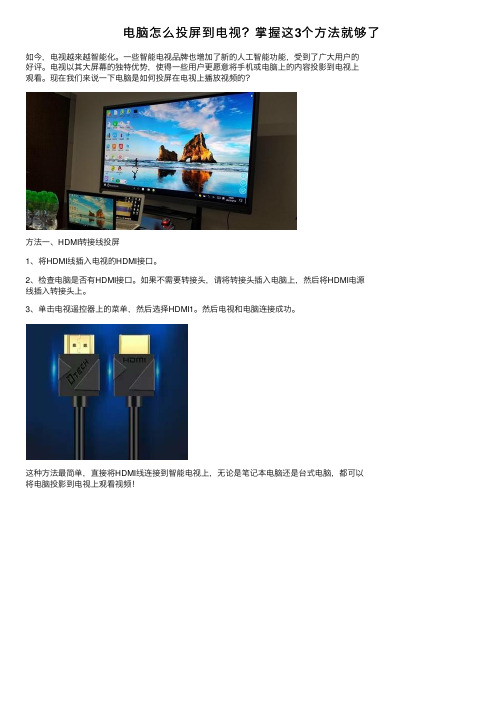
电脑怎么投屏到电视?掌握这3个⽅法就够了如今,电视越来越智能化。
⼀些智能电视品牌也增加了新的⼈⼯智能功能,受到了⼴⼤⽤户的好评。
电视以其⼤屏幕的独特优势,使得⼀些⽤户更愿意将⼿机或电脑上的内容投影到电视上观看。
现在我们来说⼀下电脑是如何投屏在电视上播放视频的?⽅法⼀、HDMI转接线投屏1、将HDMI线插⼊电视的HDMI接⼝。
2、检查电脑是否有HDMI接⼝。
如果不需要转接头,请将转接头插⼊电脑上,然后将HDMI电源线插⼊转接头上。
3、单击电视遥控器上的菜单,然后选择HDMI1。
然后电视和电脑连接成功。
这种⽅法最简单,直接将HDMI线连接到智能电视上,⽆论是笔记本电脑还是台式电脑,都可以将电脑投影到电视上观看视频!⽅法⼆、DLNA互联投屏以win10系统为例:1、Win10⽐较简单,有⾃⼰的DLNA投影,所以你只需要把投影仪和电脑放在同⼀个⽹络中,就可以做投屏。
2、在播放过程中,以视频⽂件为例。
右键单击打开“播放到设备”,将会出现显⽰电视型号ID。
单击以完成操作。
此外,当您使⽤内置播放器打开视频时,“投影到设备”将出现,这是⾮常容易操作的。
看下图!⽅法三、软件投屏以Windows系统的电脑为例:1、在电视上下载当贝市场,通过当贝市场下载⾳乐⼴播投影屏(电视版),安装运⾏。
下载安装运⾏2、同样,你可以在电脑上安装⾳乐播放屏幕(PC版),使电视和电脑在同⼀个⽹络上。
3、打开电脑上的“乐播”投屏,将显⽰以下对话框:4、选择正确的设备名称(重要)、适当的屏幕投射选项和“开始屏幕投射”。
以苹果MAC电脑为例:如果使⽤苹果 Mac电脑,则乐播投影完全⽀持Mac系统的⾃带的airplay图像投影功能。
1、在电视上下载当贝市场,通过当贝市场安装并运⾏⾳乐演员(电视版)。
2、打开苹果Mac电脑主界⾯。
在右上⾓的⼯具栏中,您可以找到airplay图像投影按钮,选择正确的设备名称(重要),然后单击以实现投影。
如果您的电视⽀持投影功能,则⽆需在电视上安装投影软件。
如何使用电脑远程桌面连接到其他设备
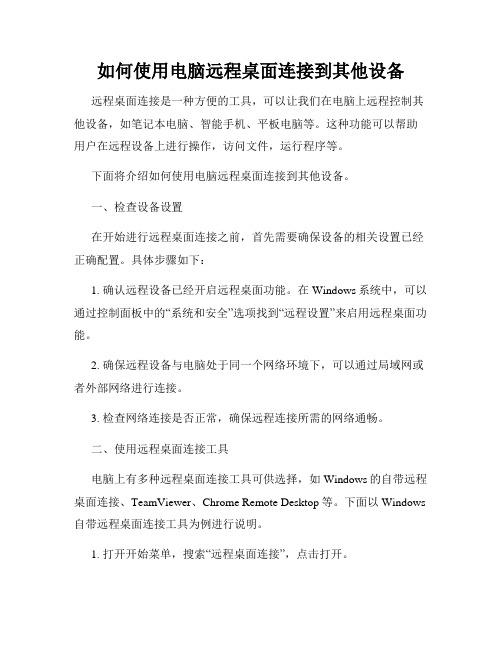
如何使用电脑远程桌面连接到其他设备远程桌面连接是一种方便的工具,可以让我们在电脑上远程控制其他设备,如笔记本电脑、智能手机、平板电脑等。
这种功能可以帮助用户在远程设备上进行操作,访问文件,运行程序等。
下面将介绍如何使用电脑远程桌面连接到其他设备。
一、检查设备设置在开始进行远程桌面连接之前,首先需要确保设备的相关设置已经正确配置。
具体步骤如下:1. 确认远程设备已经开启远程桌面功能。
在Windows系统中,可以通过控制面板中的“系统和安全”选项找到“远程设置”来启用远程桌面功能。
2. 确保远程设备与电脑处于同一个网络环境下,可以通过局域网或者外部网络进行连接。
3. 检查网络连接是否正常,确保远程连接所需的网络通畅。
二、使用远程桌面连接工具电脑上有多种远程桌面连接工具可供选择,如Windows的自带远程桌面连接、TeamViewer、Chrome Remote Desktop等。
下面以Windows 自带远程桌面连接工具为例进行说明。
1. 打开开始菜单,搜索“远程桌面连接”,点击打开。
2. 在弹出的窗口中输入要连接的远程设备的IP地址或主机名,点击“连接”按钮。
3. 系统会弹出远程设备的登录界面,输入相应的用户名和密码进行登录。
4. 成功登录后,即可在电脑上远程控制设备,进行各种操作。
三、远程桌面连接高级设置除了基本的远程桌面连接功能外,还可以进行一些高级设置以提升远程连接的效果和安全性。
1. 点击远程桌面连接窗口中的“显示选项”链接,可以设置分辨率、颜色深度等参数,以适应不同的使用需求。
2. 在“本地资源”选项卡中,可以选择是否在远程连接中共享本地打印机、剪贴板等设备或资源。
3. 在“经验”选项卡中,可以根据网络状况选择合适的连接速度,以提供更好的远程连接质量。
4. 在“高级”选项卡中,可以设置远程连接过程中的各种安全选项,如是否使用网络级别的身份验证等。
总结:使用电脑远程桌面连接到其他设备可以极大地方便我们的办公和日常使用。
远程桌面连接的详细步骤和设置方法(二)

远程桌面连接的详细步骤和设置方法在现代科技发展日新月异的时代,人们越来越依赖计算机和网络。
随着工作和学习模式的改变,远程办公和远程学习逐渐成为常态。
远程桌面连接便成为一种重要的工具,它让我们可以在任何时候在不同设备之间进行桌面共享和远程访问。
在本文中,我们将详细介绍远程桌面连接的步骤和设置方法。
1. 操作系统要求首先,远程桌面连接通常需要目标设备与控制设备使用同一操作系统或具有兼容性。
常见的操作系统包括Windows、macOS和Linux等。
确保你的设备上安装了远程桌面连接所需的操作系统,并且更新到最新版本。
2. 启用远程桌面在Windows操作系统中,要启用远程桌面连接,首先打开控制面板,然后选择“系统和安全”选项。
在“系统”中,选择“远程设置”,勾选“允许远程连接到此计算机”,并点击“确定”保存设置。
在macOS中,打开“系统偏好设置”,进入“共享”选项,勾选“远程登录”。
而在Linux系统中,可以通过安装远程连接软件实现远程桌面连接功能。
3. 配置网络和防火墙要通过远程路由器进行连接,网络配置非常重要。
确保目标设备和控制设备处于同一局域网中,并且能够互相通信。
如果你位于不同的网络中,可能需要配置端口转发或虚拟专用网络(VPN)来实现连接。
同时,防火墙设置也需要配置。
在Windows系统中,打开“控制面板”,选择“Windows防火墙”,点击“允许应用或功能通过Windows防火墙”选项,在列表中选择“远程桌面连接”,确保其被允许通过防火墙。
在macOS中,点击“系统偏好设置”,进入“安全性与隐私”,选择“防火墙”选项卡,在右下角点击“解锁”按钮进行设置,勾选“允许远程登录”。
在Linux系统中,可以使用iptables或ufw命令来配置防火墙,确保远程桌面连接的端口被允许通过。
4. 获取远程桌面应用程序要进行远程桌面连接,你需要在控制设备上安装相应的远程桌面应用程序。
在Windows操作系统中,可以使用Windows自带的“远程桌面连接”应用程序。
远程镜像设置操作方法

远程镜像设置操作方法
要进行远程镜像设置,您可以按照以下步骤操作:
1. 打开远程桌面连接工具。
您可以使用Windows系统自带的远程桌面连接工具(MSTSC)或第三方工具(如TeamViewer、AnyDesk等)。
2. 输入目标计算机的IP地址或主机名,并点击“连接”按钮。
3. 如果需要,输入正确的用户名和密码,以登录目标计算机。
4. 确保目标计算机已启动远程桌面服务。
您可以在目标计算机上打开“控制面板”,然后选择“系统和安全”>“系统”,找到“远程设置”选项卡,并确保“允许远程连接到此计算机”选项已勾选。
5. 配置显示设置。
一旦连接到目标计算机,您可能需要调整显示设置以适应您的本地屏幕。
在远程桌面连接窗口中,点击左上角的“显示选项”按钮,然后选择适当的分辨率和显示器设置。
6. 在远程桌面连接窗口中,您可以在目标计算机上执行各种操作,就像您亲自在那台计算机上操作一样。
请注意,远程镜像设置和具体操作方法可能因所使用的远程桌面连接工具而有所
不同。
以上步骤适用于大多数常见的远程桌面连接方法。
- 1、下载文档前请自行甄别文档内容的完整性,平台不提供额外的编辑、内容补充、找答案等附加服务。
- 2、"仅部分预览"的文档,不可在线预览部分如存在完整性等问题,可反馈申请退款(可完整预览的文档不适用该条件!)。
- 3、如文档侵犯您的权益,请联系客服反馈,我们会尽快为您处理(人工客服工作时间:9:00-18:30)。
电脑远程投屏操作方法教程
电脑远程投屏是一种方便实用的操作方法,它能够让用户将电脑屏幕上的内容投射到其他设备上,比如电视、投影仪等,从而可以在更大的屏幕上观看电脑上的内容。
这对于需要在会议、教学、演讲等场合展示电脑内容的用户来说非常有用。
下面将为大家介绍一下电脑远程投屏的操作方法。
首先,我们需要一个支持投屏功能的设备,比如电视或者投影仪,以及一个用于投屏的软件。
常见的投屏软件有Miracast、AirPlay、Google Cast等。
这些软件可以将电脑屏幕上的内容通过无线网络投射到其他设备上。
其中,Miracast 适用于Windows操作系统,AirPlay适用于苹果设备,Google Cast适用于Android设备。
接下来,我们将针对Windows、苹果、Android三种操作系统分别介绍电脑远程投屏的方法。
对于Windows系统用户:
1. 首先,确保你的电脑和投屏设备连接在同一个无线网络下,同时打开投屏设备并开始投屏模式。
2. 在电脑上按下Win+P组合键,选择“将屏幕投影到无线显示器”。
3. 在弹出的屏幕上,找到你要投屏的设备,点击连接。
4. 等待片刻,投屏设备会显示电脑屏幕上的内容。
对于苹果系统用户:
1. 打开你的苹果设备和投屏设备,并且连接在同一个无线网络下。
2. 滑动屏幕底部的控制中心,找到“屏幕镜像”选项。
3. 点击“屏幕镜像”,然后选择你要投屏的设备。
4. 等待片刻,投屏设备将显示你的苹果设备屏幕上的内容。
对于Android系统用户:
1. 首先,确保你的安卓设备和投屏设备连接在同一个无线网络下,然后打开投屏设备。
2. 在安卓设备上拉下通知栏,找到“快速设置”选项。
3. 点击“快速设置”,然后找到“投射”选项。
4. 点击“投射”,选择你要投屏的设备。
5. 等待片刻,投屏设备将显示你的安卓设备屏幕上的内容。
需要注意的是,以上的投屏方法需要保证你的电脑和投屏设备都支持投屏功能,并且连接在同一个无线网络下。
另外,不同的投屏设备可能需要使用不同的投屏软件,所以在投屏前需要确保你已经安装了相应的软件。
如果你的设备不支持投屏功能,也可以使用投屏设备自带的数据线进行有线投屏。
总的来说,电脑远程投屏是一种非常便利的操作方法,它能够帮助用户在更大的屏幕上展示电脑内容,提高工作效率和观看体验。
希望以上介绍的方法能够帮助到大家,让你在使用电脑远程投屏时更加得心应手。
